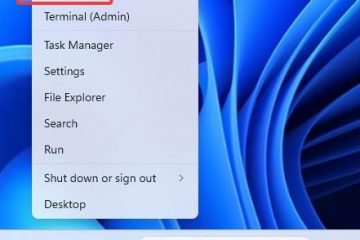Ao inicializar o macOS a partir de uma unidade flash USB, os usuários podem reparar o sistema e atualizar para a versão mais recente do sistema operacional.
Se você não conseguir inicializar o macOS a partir de uma unidade USB, a opção pode estar desativada por padrão. Isso também pode acontecer se a mídia inicializável não for criada corretamente ou se a unidade USB tiver um problema. Também é provável que a partição de disco e o sistema de arquivos da mídia inicializável sejam incompatíveis com o sistema.
No artigo de hoje, veremos como lidar com todos esses diferentes fatores e fazer o Mac inicializar do USB.

Como corrigir se o Mac não inicializa a partir do USB
Primeiro, verifique se a unidade flash USB está conectada corretamente e funcionando. Você pode conectar uma unidade flash sobressalente para verificar a funcionalidade da porta USB. Se você usar as unidades USB de última geração em um dispositivo Mac mais antigo, o sistema pode não reconhecê-las. Portanto, use a unidade USB apropriada de acordo com o suporte oferecido pelas portas do seu dispositivo.
Além disso, é recomendável criar uma unidade inicializável com uma versão do Mac OS compatível com o dispositivo Mac que você estão usando. Por exemplo, se você possui um Macbook anterior a 2015, deve usar o macOS Monterey em vez das versões recém-lançadas.
Formatar unidade USB
Como precaução adicional, verifique se a unidade USB que você está usando não está formatada com o tipo de partição MBR, que normalmente é o padrão em um novo USB. Siga estas etapas para formatar a unidade flash USB com o sistema de arquivos especificado.
Conecte o USB ao computador. Pressione Comando + Espaço, digite Utilitário de Disco e abra o aplicativo.  Selecione o Unidade USB no menu. Clique na guia Apagar na barra da faixa de opções.
Selecione o Unidade USB no menu. Clique na guia Apagar na barra da faixa de opções. 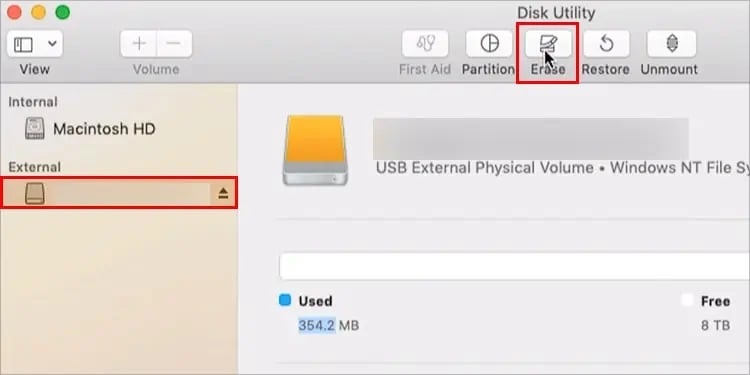
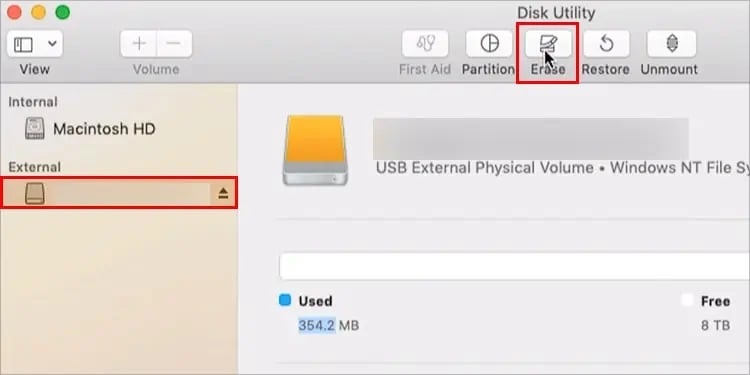 Altere o formato do sistema de arquivos para Mac OS Extended (Journaled) e defina o esquema como Mapa da partição GUID.
Altere o formato do sistema de arquivos para Mac OS Extended (Journaled) e defina o esquema como Mapa da partição GUID. 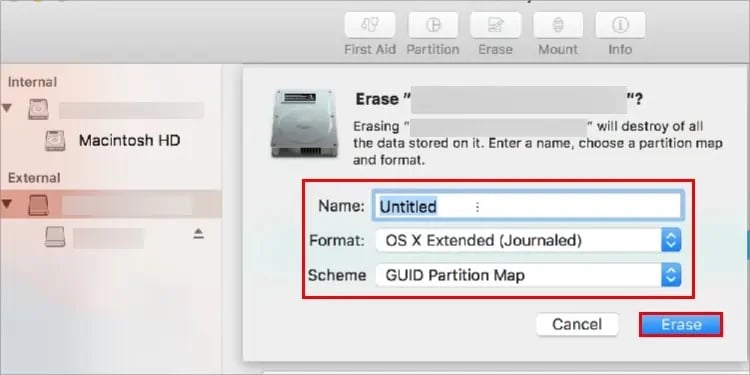
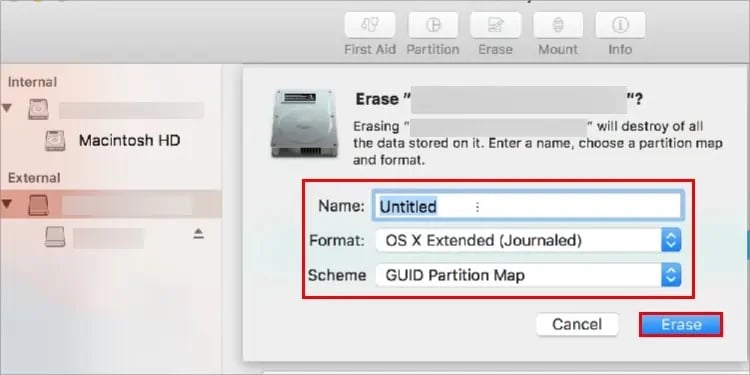 Finalmente, clique em Apagar.
Finalmente, clique em Apagar.
Nota: Este processo apagará todo o conteúdo da unidade USB. Faça backup dos dados antes de tentar este processo.
Criação da unidade USB inicializável
Os usuários devem seguir as etapas precisas com muito cuidado para criar uma unidade inicializável. Se o procedimento for interrompido ou não for executado corretamente, a unidade USB inicializável não funcionará conforme o esperado.
Aqui está um processo detalhado para criar uma unidade USB inicializável do Mac OS (Ventura).
Conecte a unidade USB ao seu dispositivo Mac. No Finder, vá para a pasta Aplicativos > Utilitários . Abra o Terminal.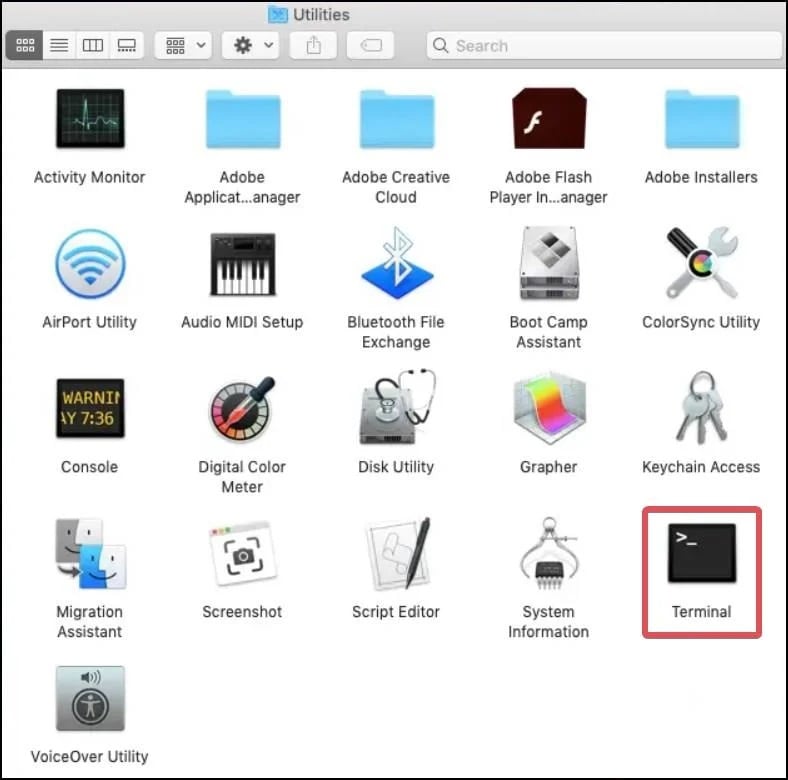
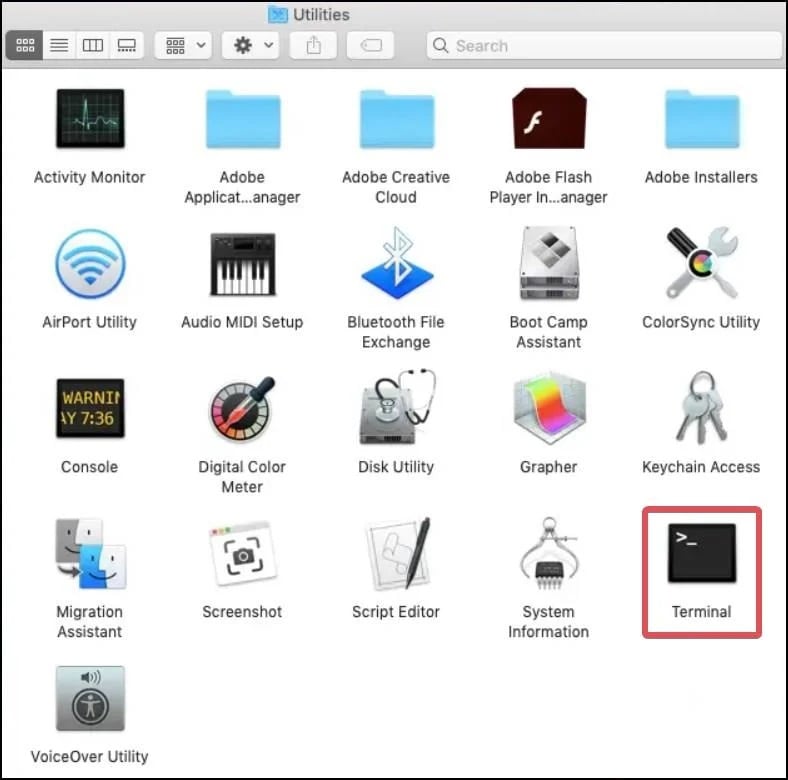 Execute este comando. Substitua MyVolume pelo nome do volume USB.
Execute este comando. Substitua MyVolume pelo nome do volume USB.
sudo/Applications/Install\ macOS\ Ventura.app/Contents/Resources/createinstallmedia – volume/Volumes/MyVolume Digite a senha do administrador quando solicitado. Digite Y para confirmar o apagamento da unidade USB e pressione Enter. 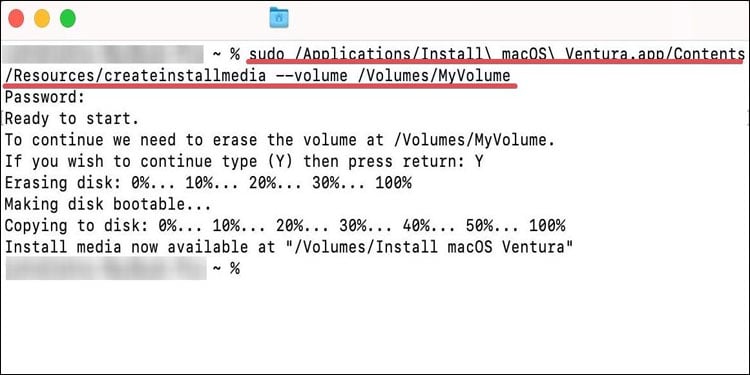
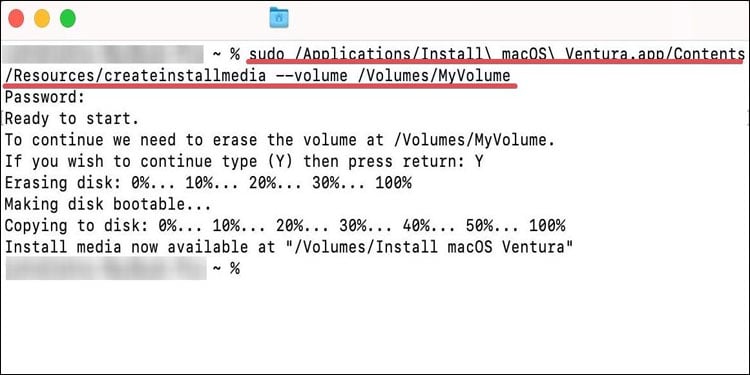 Siga as instruções na tela e, quando o processo terminar, feche o terminal e ejete a unidade USB inicializável.
Siga as instruções na tela e, quando o processo terminar, feche o terminal e ejete a unidade USB inicializável.
Observação: A unidade flash USB deve ter uma capacidade mínima de armazenamento de 14 GB e ser formatada com uma partição GUID juntamente com um formato Mac estendido (diário).
Permitir Inicializando a partir de USB
Como um recurso de segurança, o macOS desativa a capacidade de inicializar a partir de qualquer mídia externa ou removível por padrão. Felizmente, você pode habilitar essa opção no Utilitário de segurança de inicialização. Veja como fazer isso.
Reinicie seu dispositivo Mac. Quando vir o logotipo da Apple, pressione Command + R por alguns segundos. Selecione o usuário e insira as credenciais de login. Vá para Utilitários > Utilitário de segurança de inicialização no Menu. Escolha a opção para Permitir inicialização de mídia externa ou removível. 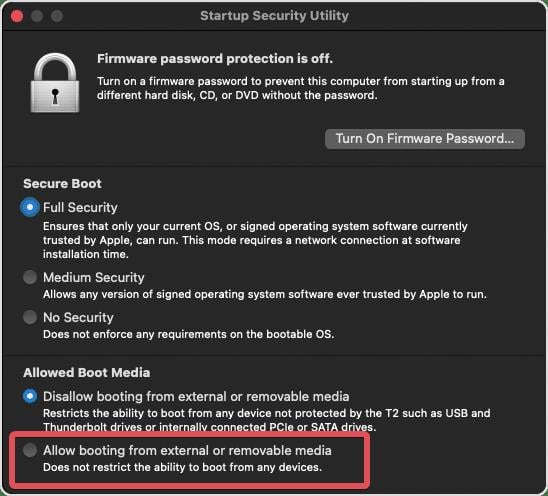
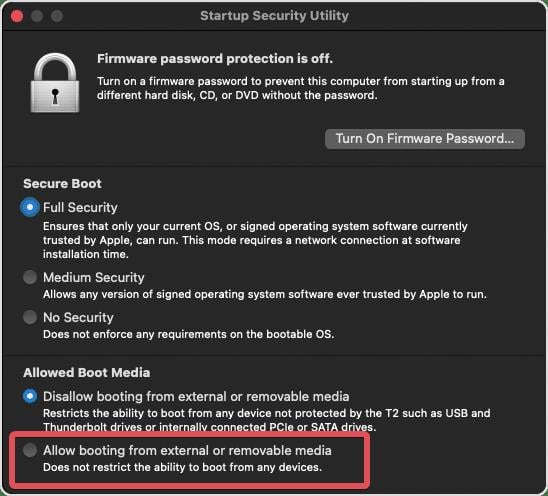 Agora, reinicie o dispositivo novamente.Na inicialização, pressione imediatamente a tecla Opções e segure-a por alguns segundos até ver a tela do Gerenciador de Inicialização.Selecione a mídia removível e inicialize no Mac OS.
Agora, reinicie o dispositivo novamente.Na inicialização, pressione imediatamente a tecla Opções e segure-a por alguns segundos até ver a tela do Gerenciador de Inicialização.Selecione a mídia removível e inicialize no Mac OS. 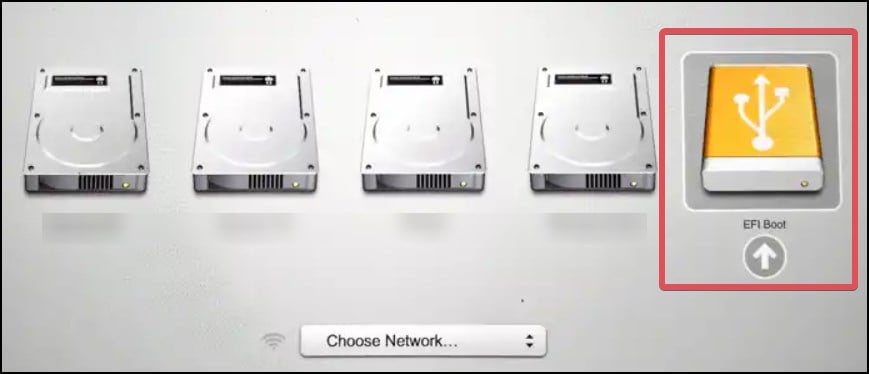
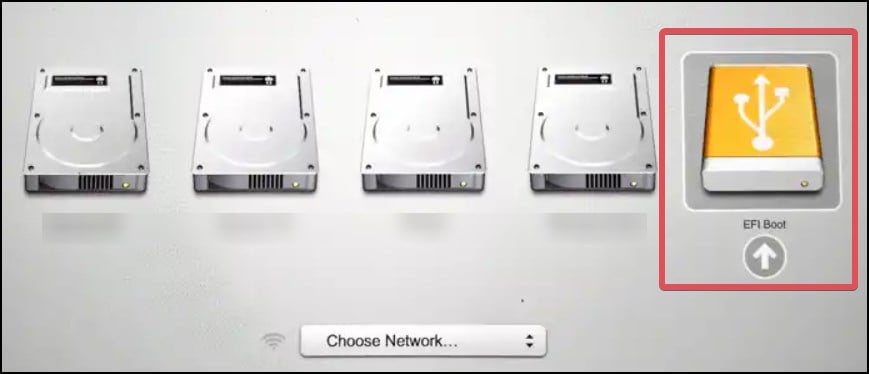
Use a recuperação da Internet
Dispositivos Mac mais antigos em execução no OSX Snow leopard ou anterior não possuem uma partição de recuperação. E caso você esteja inicializando o Mac usando uma unidade flash USB para fins de recuperação em tais dispositivos e não funcione, a recuperação pela Internet é a única opção para você.
Além disso, esse recurso é útil para os dispositivos mac mais recentes que têm a partição de recuperação danificada. Esse recurso permite que os usuários instalem macOS de servidores Apple.
Veja como usar isso no Mac baseado em Intel.
Reinicie seu dispositivo Mac. Assim que o dispositivo inicializar, pressioneComando + Opção + R para reinstalar a versão compatível do macOS. Comando + Opção + Shift + R para reinstalar a versão já instalada do MacOS
Para o Mac mais recente dispositivos com chipsets M1, M1 Pro, M1 Max
Desligue seu dispositivo Mac. Pressione o botão liga/desliga e segure-o por alguns segundos. Você verá uma tela com a mensagem”Carregando opções de inicialização”. Selecione Opções e clique no botão Continuar .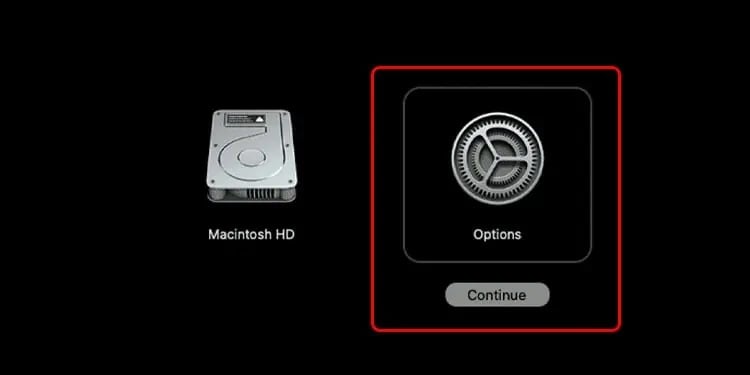 Siga o prompt e você entrará no modo de recuperação da Internet.
Siga o prompt e você entrará no modo de recuperação da Internet.
Redefinir NVRAM, PRAM e SMC
Redefinindo NVRAM, PRAM e SMC são as soluções ideais para solucionar problemas comuns do Mac. Fazer isso resolve a maioria dos problemas associados à configuração do sistema de dispositivos Mac. Essa é uma das correções recomendadas para o Mac que não inicializa.
Os Macs de nova geração com chipsets de silício executam esse processo automaticamente quando o dispositivo é reiniciado.
Em Macs mais antigos, veja como redefinir a NVRAM ou a PRAM.
Desligue o seu dispositivo e pressione o botão liga/desliga por algum tempo. B Antes de ver as telas cinzas, pressione as teclas Command + Option + P + R por alguns segundos até você ouve um bipe.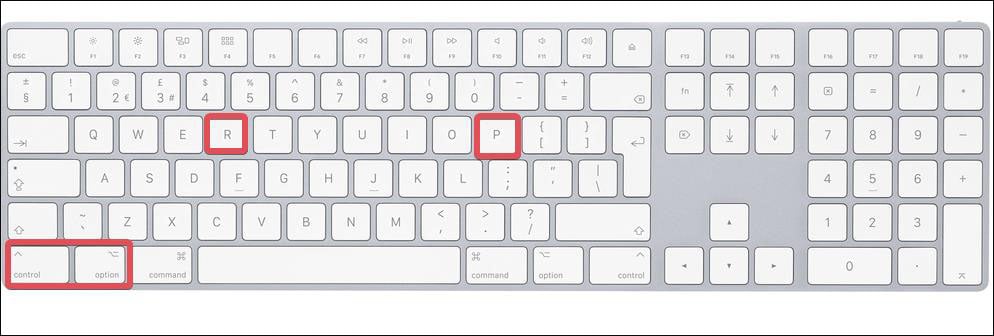
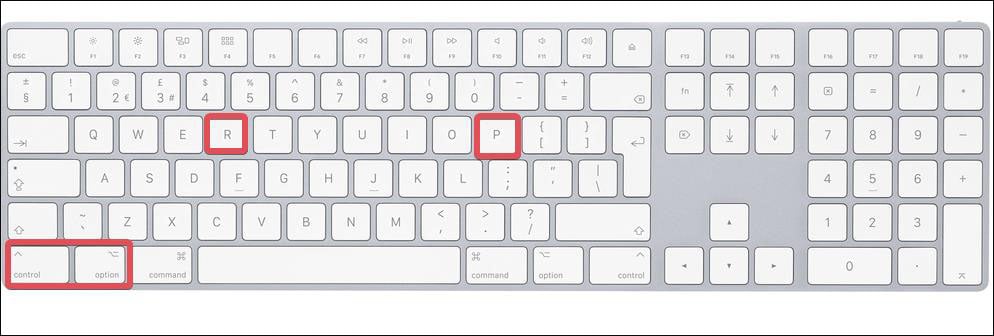 Isso redefine a maioria das configurações no seu dispositivo Mac. Por fim, tente inicializar o MacOS a partir do USB.
Isso redefine a maioria das configurações no seu dispositivo Mac. Por fim, tente inicializar o MacOS a partir do USB.
Para redefinir o SMC para diferentes dispositivos Mac, você pode seguir este guia completo em nosso site.